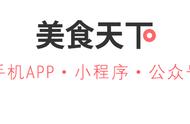5、勾选“计算机”:在弹出的窗口中,你会看到一系列可以显示在桌面上的图标选项。找到“计算机”并勾选它,再点击“确定”即可。

如果上述方法不起作用,你也可以尝试通过创建“此电脑”的快捷方式将其添加到桌面。
1、打开文件资源管理器:按下Win E组合键打开文件资源管理器。
2、定位到“此电脑”:在文件资源管理器中,你会看到一个名为“此电脑”的图标。

3、创建快捷方式:右键点击“此电脑”图标,选择“创建快捷方式”。
4、将快捷方式发送到桌面:再次右键点击新创建的快捷方式,选择“发送到” > “桌面快捷方式”即可。
三、检查是否隐藏了桌面图标有时,桌面图标可能被设置为隐藏。你可以通过以下步骤检查并取消隐藏:
1、右键点击桌面空白处:在桌面任意空白处右键点击。
2、查看选项:在弹出的菜单中,选择“查看”。

3、显示桌面图标:确保“显示桌面图标”选项是勾选状态。如果没有勾选,请勾选它。
四、重启资源管理器有时,资源管理器可能出现问题,导致桌面图标不显示。你可以尝试重启资源管理器来解决问题:
1、按下Ctrl Shift Esc组合键打开任务管理器。
2、找到资源管理器:在任务管理器中,找到“Windows资源管理器”进程。